May 2024 업데이트 됨: 우리의 최적화 도구를 사용하여 오류 메시지를 받지 않고 시스템 속도를 늦추십시오. 지금 다운로드 이 링크
- 다운로드 및 설치 여기에 수리 도구.
- 컴퓨터를 스캔하도록 합니다.
- 그러면 도구가 컴퓨터 수리.
검색 기능 마이크로 소프트 워드 특정 텍스트 문자열의 인스턴스를 찾는 데 도움이됩니다. 이 텍스트 문자열은 제품 이름, 사람, 숫자 문자열 등 검색하려는 모든 것이 될 수 있습니다. 탭 또는 단락 나누기와 같은 특정 서식이나 인쇄 할 수없는 기호 또는 코드를 찾는 데 사용할 수도 있습니다.
문서에서 전화 번호를 찾고 있다고 가정합니다. 어디에 있는지 기억할 수 없지만 지역 번호 (845)로 시작한다는 것을 알고 있습니다. (845)를 검색하여 찾을 수 있습니다.
특정 단어 나 구가 나타나면 신속하게 검색 할 수 있습니다.
Word 문서에서 텍스트 찾기
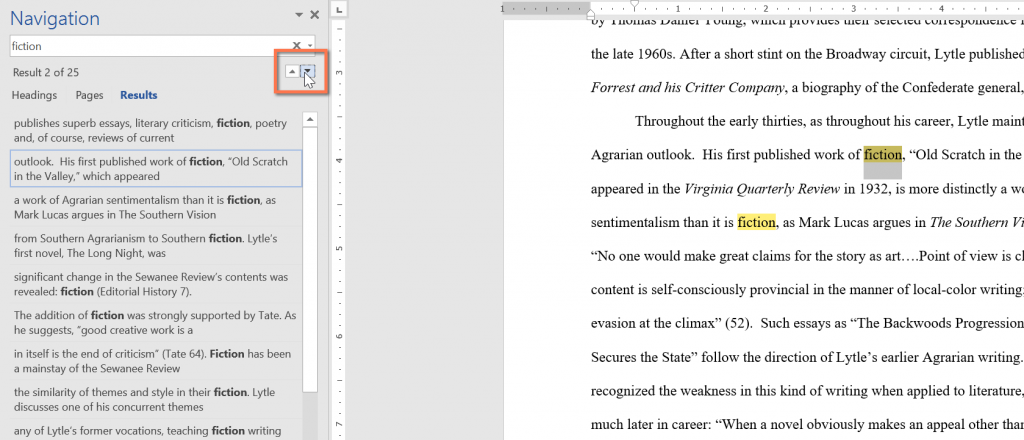
이 예에서는 학술 기사를 작성했으며 search 명령을 사용하여 특정 단어의 모든 항목을 찾습니다.
- 홈 탭에서 검색 명령을 클릭하십시오. 키보드에서 Ctrl + F를 누를 수도 있습니다.
- 탐색 창이 화면 왼쪽에 나타납니다.
- 탐색 창의 맨 위에있는 상자에 찾으려는 텍스트를 입력하십시오. 이 예에서는 찾고있는 단어를 입력합니다.
- 텍스트가 문서에있는 경우 노란색으로 강조 표시되고 탐색 미리보기에 결과 미리보기가 나타납니다. 화살표 아래의 결과 중 하나를 클릭하여 액세스 할 수도 있습니다.
- 완료되면 X를 클릭하여 탐색 창을 닫으십시오. 선택이 사라집니다.
고급 찾기를 사용하여 Word에서 텍스트 검색
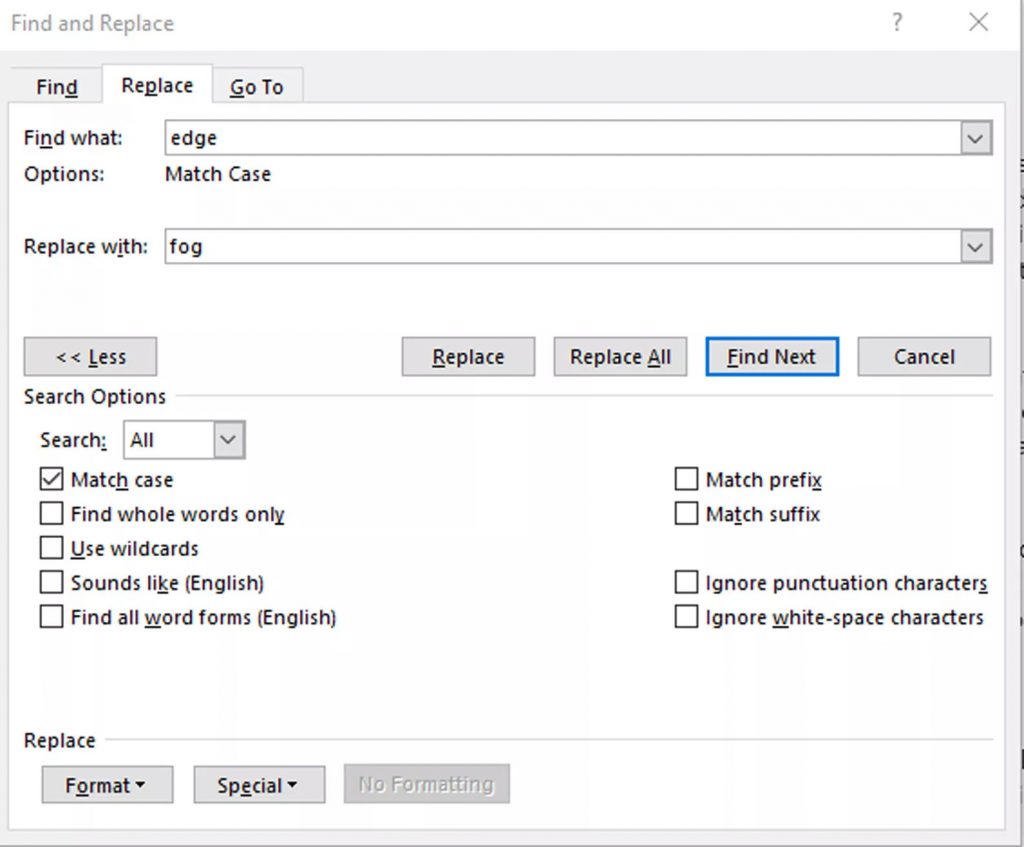
검색 옵션 대화 상자에서 사용 가능한 많은 옵션은 고급 검색에서도 사용할 수 있습니다. 고급 검색에는 텍스트를 새로운 것으로 바꿀 수있는 옵션이 있습니다. 선택에 따라 Word는 한 인스턴스 또는 모든 인스턴스를 한 번에 바꿉니다. 서식을 재정의하거나 언어, 단락 및 탭 설정을 변경할 수도 있습니다.
2024 년 XNUMX 월 업데이트 :
이제 이 도구를 사용하여 파일 손실 및 맬웨어로부터 보호하는 등 PC 문제를 방지할 수 있습니다. 또한 최대 성능을 위해 컴퓨터를 최적화하는 좋은 방법입니다. 이 프로그램은 Windows 시스템에서 발생할 수 있는 일반적인 오류를 쉽게 수정합니다. 손끝에 완벽한 솔루션이 있으면 몇 시간 동안 문제를 해결할 필요가 없습니다.
- 1 단계 : PC 수리 및 최적화 도구 다운로드 (Windows 10, 8, 7, XP, Vista - Microsoft Gold 인증).
- 2 단계 : "스캔 시작"PC 문제를 일으킬 수있는 Windows 레지스트리 문제를 찾으십시오.
- 3 단계 : "모두 고쳐주세요"모든 문제를 해결합니다.
다른 원소의 인스턴스 찾기
탐색 창의 다른 옵션에는 방정식, 표, 그래프, 각주, 미주 및 주석 검색이 포함됩니다.
Word에서 텍스트를 찾기 위해 Windows 탐색기에서 검색
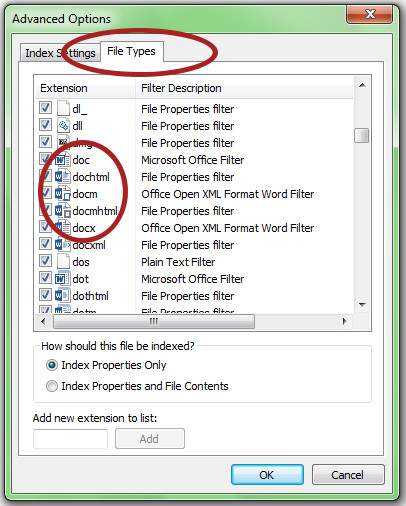
Windows 탐색기의 오른쪽 상단에있는 Windows 검색 옵션을 사용하면 원하는 텍스트 나 다른 내용을 간단히 입력 할 수있는 검색 옵션이 표시됩니다. 검색하려는 폴더 또는 디렉토리를 열어야합니다.
기본적으로 Windows는 여러 파일에서 텍스트 검색을 제한하지만 검색 색인에서 색인화 된 파일을 다시 작성하여 검색하려는 파일 유형을 쉽게 확장 할 수 있습니다.
- 제어판으로 이동하여 색인 옵션을 선택하면됩니다.
- 그런 다음 고급을 클릭하십시오.
- 다음 검색에 포함 할 확장자를 클릭하여 색인을 생성 할 파일 유형과 색인을 생성하지 않을 파일 유형을 선택할 수 있습니다. Word의 경우 확장자는 doc, docx, docm, dotx, dotm 및 docb입니다.
검색 색인의 특정 디렉토리 또는 폴더에서 파일 및 해당 컨텐츠의 색인을 생성하려면 Word 또는 기타 파일이있는 특정 폴더로 이동하고 구성 메뉴 옵션을 클릭 한 다음 폴더 및 검색을 클릭하여 쉽게 수행 할 수 있습니다. 옵션. 항상이 폴더의 파일 이름 및 내용 검색 버튼을 선택하십시오. 다음에 색인을 재구성하면 해당 특정 폴더가 텍스트 검색에 포함됩니다.
https://www.quora.com/How-do-you-search-for-words-in-a-Word-document
전문가 팁 : 이 복구 도구는 리포지토리를 검색하고 이러한 방법이 효과가 없는 경우 손상되거나 누락된 파일을 교체합니다. 문제가 시스템 손상으로 인한 대부분의 경우에 잘 작동합니다. 또한 이 도구는 시스템을 최적화하여 성능을 최대화합니다. 그것은에 의해 다운로드 할 수 있습니다 여기를 클릭

CCNA, 웹 개발자, PC 문제 해결사
저는 컴퓨터 애호가이자 실습 IT 전문가입니다. 컴퓨터 프로그래밍, 하드웨어 문제 해결 및 수리 분야에서 수년간의 경험을 갖고 있습니다. 저는 웹 개발과 데이터베이스 디자인 전문입니다. 네트워크 디자인 및 문제 해결을위한 CCNA 인증도 받았습니다.

